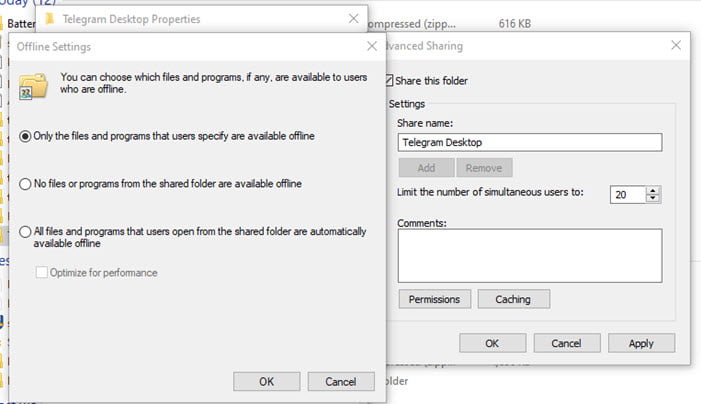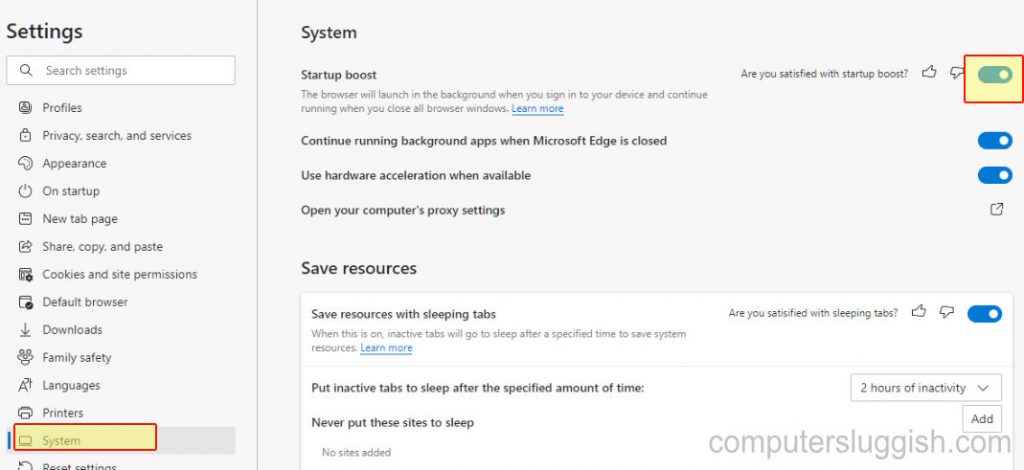
Ускорить время запуска браузера Edge
Если вы обнаружили, что время запуска и загрузки Microsoft Edge очень медленное и неповоротливое, то в Edge есть настройка, которую можно изменить.
Содержание
Изменение этой настройки поможет улучшить время запуска Edge и позволит браузеру бесшумно загружаться в фоновом режиме на компьютере или ноутбуке с Windows 10 при входе в Windows.
Включив Edges Startup Boost, вы улучшите время, необходимое Edge для открытия с ярлыка, по гиперссылке или в другой программе.
Не забывайте, что даже когда вы закрываете Edge, он все еще работает в фоновом режиме, поэтому это может немного повлиять на производительность всей системы.
Как включить ускорение запуска Microsoft Edge : 1. Сначала вам нужно открыть Microsoft Edge > Нажмите на три точки в правом верхнем углу > Настройки
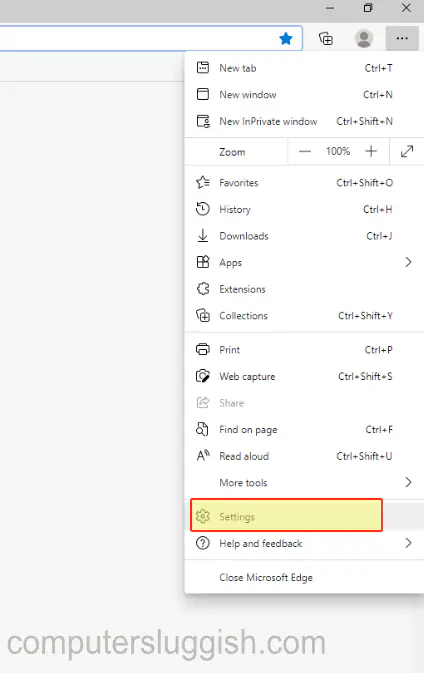
- В левом боковом меню нажмите «Система» > Вы увидите «Ускорение запуска», поэтому вам нужно переключить эту настройку на » ON «
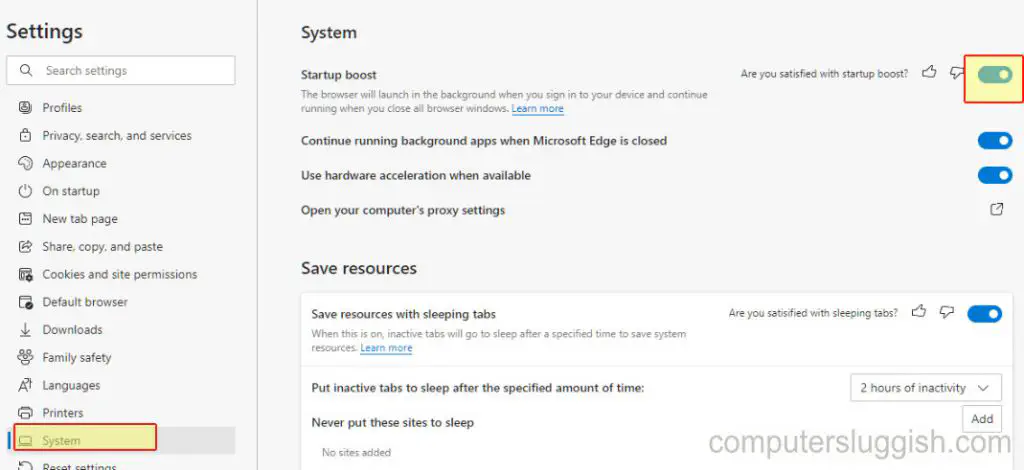
Ваш браузер Microsoft Edge теперь должен быть намного более отзывчивым и запускаться намного быстрее, чем раньше.
Если у вас все еще есть проблемы с тем, что Microsoft Edge работает вяло и не очень хорошо, тогда ознакомьтесь с этой статьей о том, как сбросить настройки Edge до исходных .
Посмотрите видеоинструкцию о том, как увеличить время запуска Microsoft Edge.В учебнике Windows 10, если вы застряли:
YouTube видео: Увеличение времени запуска Microsoft Edge в Windows 10
Вопросы и ответы по теме: “Увеличение времени запуска Microsoft Edge в Windows 10”
Как увеличить скорость загрузки в браузере Edge?
Как сделать Microsoft Edge быстрее1. Убедитесь, что у вас стабильное интернет-соединение. 2. Отключитесь от VPN (если настроено на вашем ПК) 3. открыто Пуск> Настройки> Сеть и Интернет> Прокси . Отключите «Автоматически определять настройки и использовать прокси-сервер». Прокрутите вниз и нажмите Сохранить.
Как запустить браузер Edge в Windows 10?
Выберите Пуск > Параметры > Приложения > Приложения и возможности. В списке приложений выберите Microsoft Edge, а затем Изменить. Если команда Изменить недоступна, скорее всего, ваша организация установила Microsoft Edge и управляет этим браузером за вас.
Как отключить переадресацию на Edge?
Отключение перенаправления в Microsoft EdgeУстановите для политики RedirectSitesFromInternetExplorerRedirectMode значение Включено, затем в раскрывающемся меню “Настройки: Перенаправление несовместимых сайтов из Internet Explorer в Microsoft Edge” выберите Отключить.
Почему в диспетчере задач много процессов Microsoft Edge?
Многие замечали, что современные браузеры создают большое количество процессов даже в случаях, когда открыта всего одна вкладка. По словам Microsoft, это происходит из-за многопоточной архитектуры обозревателей, при которой веб-приложения и плагины запускаются в отдельных процессах от вкладок и самого браузера.
Как убрать ограничение скорости загрузки в браузере EDGE?
Как увеличить скорость загрузки в Chrome, Edge и OperaЧтобы запустить работу функции, нужно ввести в адресную строку комбинацию: chrome://flags/#enable-parallel-downloading. Затем нужно переключить настройку в состояние Enabled и перезапустить браузер.
Как увеличить максимальную скорость загрузки?
Как ускорить интернет на компьютере или смартфоне1. Снизьте качество видео 2. Закройте лишние вкладки 3. Включите турборежим 4. Установите блокировщик рекламы 5. Избавьтесь от ненужных расширений браузера 6. Замените или отключите VPN. 7. Удалите лишние программы 8. Отключите лишнюю технику от интернета
Посмотрите наши последние сообщения: * Как удалить Messenger в Windows 10
- Back 4 Blood Улучшение производительности на ПК с Windows 10
- Установка последних драйверов NVIDIA в Windows 11
- Back 4 Blood FIX Connection & Sign In Issues On Windows 10 PC
- Back 4 Blood PC Fix Crashing & Errors Best 7 Methods Windows 10